Jedwali la yaliyomo
Mafunzo haya yanaonyesha jinsi ya kuficha fomula katika Excel ili zisionekane kwenye upau wa fomula. Pia, utajifunza jinsi ya kufunga kwa haraka fomula iliyochaguliwa au fomula zote katika lahakazi ili kuzilinda zisifutwe au kuandikwa upya na watumiaji wengine.
Microsoft Excel hujitahidi iwezavyo kurahisisha fomula kutafsiriwa. . Unapochagua seli iliyo na fomula, fomula huonyeshwa kwenye upau wa fomula wa Excel. Ikiwa hiyo haitoshi, unaweza kutathmini kila sehemu ya fomula kibinafsi kwa kwenda kwenye kichupo cha Mfumo > Ukaguzi wa Mfumo na kubofya kitufe cha Tathmini Mifumo kwa mapitio ya hatua kwa hatua.
Lakini vipi ikiwa hutaki fomula zako zionyeshwe kwenye upau wa fomula, wala popote pengine katika laha ya kazi, kwa usiri, usalama, au sababu nyinginezo? Zaidi ya hayo, unaweza kutaka kulinda fomula zako za Excel ili kuzuia watumiaji wengine kuzifuta au kuziandika. Kwa mfano, unapotuma baadhi ya ripoti nje ya shirika lako, unaweza kutaka wapokeaji waone thamani za mwisho, lakini hutaki wajue jinsi thamani hizo zinavyokokotwa, pamoja na kufanya mabadiliko yoyote kwenye fomula zako.
Kwa bahati, Microsoft Excel hurahisisha kuficha na kufunga fomula zote au zilizochaguliwa kwenye lahakazi, na zaidi katika somo hili tutaonyesha hatua za kina.
Jinsi ya kufunga formula katika Excel
Ikiwa umeweka nyingijuhudi katika kuunda laha ya kazi nzuri ambayo unahitaji kushiriki na watu wengine, bila shaka hungependa mtu yeyote kuharibu fomula zozote mahiri ambazo ulifanyia kazi kwa bidii! Njia ya kawaida ya kuzuia watu kuchezea fomula zako za Excel ni kulinda laha ya kazi. Hata hivyo, hii haifungi tu fomula, bali hufunga visanduku vyote kwenye laha na kuwazuia watumiaji kuhariri seli zozote zilizopo na kuingiza data yoyote mpya. Wakati mwingine huenda usitake kufika mbali hivyo.
Hatua zifuatazo zinaonyesha jinsi unavyoweza tu kufunga fomula iliyochaguliwa au visanduku vyote vilivyo na fomula kwenye laha fulani, na kuacha visanduku vingine vikiwa vimefunguliwa.
1. Fungua visanduku vyote katika lahakazi.
Kwa kuanzia, fungua visanduku vyote kwenye lahakazi yako. Ninatambua kuwa inaweza kuonekana kuwa ya kutatanisha kwa sababu bado hujafunga seli zozote. Hata hivyo, kwa chaguo-msingi, chaguo la Imefungwa huwashwa kwa visanduku vyote kwenye lahakazi yoyote ya Excel, iwe iliyopo au mpya. Hii haimaanishi kuwa huwezi kuhariri visanduku hivyo, kwa sababu kufunga seli hakuna athari hadi ulinde laha ya kazi.
Kwa hivyo, ukitaka kufunga visanduku pekee kwa fomula , hakikisha tekeleza hatua hii na ufungue visanduku vyote kwenye laha ya kazi kwanza.
Kama unataka kufunga visanduku vyote kwenye laha (iwe visanduku hivyo vina fomula, thamani au ni tupu), basi ruka hatua tatu za kwanza, na uende kulia kwa Hatua4.
- Chagua laha yote ya kazi kwa kubofya Ctrl + A , au kubofya kitufe cha Chagua Zote
 (pembetatu ya kijivu katika kona ya juu kushoto ya laha ya kazi, upande wa kushoto wa herufi A).
(pembetatu ya kijivu katika kona ya juu kushoto ya laha ya kazi, upande wa kushoto wa herufi A). - Fungua kidirisha cha Format Cells kwa kubonyeza Ctrl + 1 . Au, bofya kulia kwenye seli zozote zilizochaguliwa na uchague Umbiza Seli kutoka kwenye menyu ya muktadha.
- Kwenye kidirisha cha Seli za Umbizo , nenda kwenye Ulinzi. kichupo, batilisha uteuzi wa Imefungwa chaguo, na ubofye SAWA. Hii itafungua visanduku vyote katika lahakazi yako.
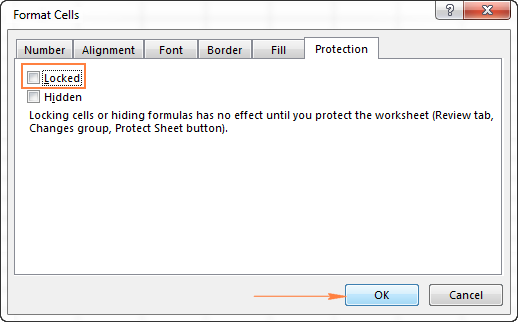
2. Chagua fomula unazotaka kufunga.
Chagua seli zilizo na fomula unazotaka kufunga.
Ili uchague visanduku au safu zisizo karibu , chagua kisanduku cha kwanza. /range, bonyeza na ushikilie Ctrl , na uchague visanduku/masafa mengine.
Ili uchague visanduku vyote vilivyo na fomula kwenye laha, fanya yafuatayo:
- Nenda kwenye kichupo cha Nyumbani > Kuhariri kikundi, bofya Tafuta & Teua kitufe cha , na uchague Nenda kwa Maalum .
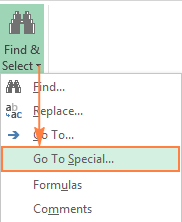
- Katika kisanduku cha mazungumzo cha Nenda kwa Maalum , chagua . 10>Kitufe cha redio cha Formula (hii itachagua visanduku vya kuteua vilivyo na aina zote za fomula), na ubofye SAWA:
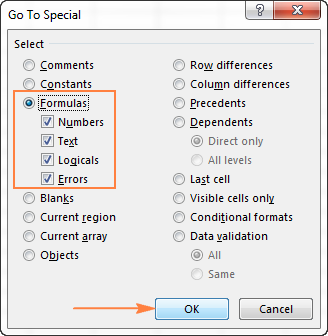
3. Funga visanduku kwa kutumia fomula.
Sasa, nenda ili kufunga visanduku vilivyochaguliwa kwa fomula. Ili kufanya hivyo, bonyeza Ctrl + 1 ili kufungua kidirisha cha Umbiza Seli tena, badili hadi kichupo cha Ulinzi , na uangalie Imefungwa kisanduku cha kuteua.
Chaguo la Imefungwa humzuia mtumiaji kubatilisha, kufuta au kubadilisha maudhui ya seli.
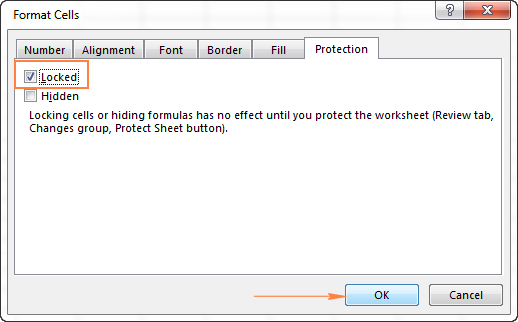
4. Linda laha ya kazi.
Ili kufunga fomula katika Excel, kuangalia chaguo la Imefungwa haitoshi kwa sababu sifa ya Imefungwa haina athari isipokuwa laha-kazi imelindwa. Ili kulinda laha, fanya yafuatayo.
- Nenda kwenye kichupo cha Kagua > Mabadiliko kikundi, na ubofye Linda Laha .
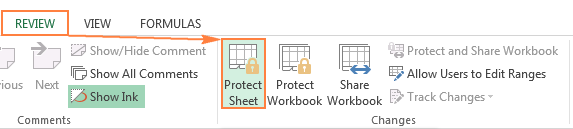
- Dirisha la kidadisi la Protect Laha litaonekana, na utaandika nenosiri katika sehemu inayolingana.
Nenosiri hili linahitajika ili kutolinda laha ya kazi. Hakuna mtu, hata wewe mwenyewe, utaweza kuhariri laha bila kuingiza nenosiri, kwa hivyo hakikisha kulikumbuka!
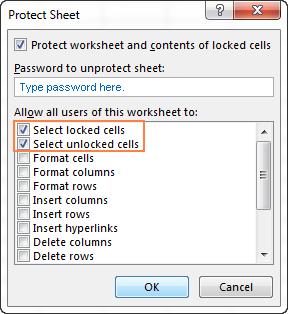
Pia, unahitaji kuchagua vitendo ambavyo ni vya inaruhusiwa kwenye karatasi yako ya kazi. Kama unavyoona kwenye picha ya skrini iliyo hapo juu, visanduku viwili vya kuteua huchaguliwa kwa chaguo-msingi: Chagua seli zilizofungwa na Chagua seli ambazo hazijafungwa. Ukibofya kitufe cha Sawa ukiacha hizi pekee. chaguo mbili zilizochaguliwa, watumiaji, ikiwa ni pamoja na wewe mwenyewe, wataweza tu kuchagua seli (zilizofungwa na kufunguliwa) katika lahakazi yako.
Ikiwa ungependa kuruhusu vitendo vingine, k.m. panga, chuja kiotomatiki, fomati seli, futa au ingiza safu mlalo na safu wima, angalia chaguo sambamba katika orodha.
- Ukishachagua vitendo vyovyote vya ziada,unataka kuruhusu, kama ipo, bofya kitufe cha Sawa.
- Sanduku la mazungumzo Thibitisha Nenosiri litaonekana na kukuuliza uandike upya nenosiri, ili kuzuia uchapaji makosa kwa bahati mbaya kufunga lahakazi yako ya Excel. milele. Andika upya nenosiri na ubofye Sawa.
Nimemaliza! Fomula zako za Excel sasa zimefungwa na zinalindwa , ingawa zinaonekana kwenye upau wa fomula. Ikiwa ungependa pia kuficha fomula katika laha yako ya Excel, soma sehemu ifuatayo.
Kidokezo. Iwapo unahitaji kuhariri au kusasisha fomula zako mara moja baada ya nyingine na hutaki kupoteza muda wako katika kulinda/kutolinda laha ya kazi, unaweza kuhamisha fomula zako hadi kwenye laha tofauti ya kazi (au hata kitabu cha kazi), ficha laha hiyo, na kisha, katika laha yako kuu, rejelea tu seli zinazofaa zilizo na fomula kwenye laha hiyo iliyofichwa.
Jinsi ya kuficha fomula katika Excel
Kuficha fomula katika Excel kunamaanisha kuzuia fomula isionyeshwe. kwenye upau wa fomula unapobofya kisanduku chenye matokeo ya fomula. Ili kuficha fomula za Excel, fanya hatua zifuatazo.
- Chagua kisanduku au safu ya visanduku vilivyo na fomula unazotaka kuficha.
Unaweza kuchagua seli au safu zisizo karibu kwa kushikilia kitufe cha Ctrl, au laha nzima kwa kubofya Ctrl + A njia ya mkato.
Ili kuchagua. visanduku vyote vilivyo na fomula , tumia kipengele cha Nenda kwa Maalum > Mfumo kama inavyoonyeshwa katika Kuchaguaseli zilizo na fomula.
- Fungua kidirisha cha Umbiza Seli kwa kufanya mojawapo ya yafuatayo:
- Bonyeza Ctrl + 1 njia ya mkato.
- Bofya kulia kisanduku/visanduku vilivyochaguliwa na uchague Umbiza Seli kutoka kwenye menyu ya muktadha.
- Nenda kwenye kichupo cha Nyumbani > Viini kikundi, na ubofye Umbiza > Umbiza Seli .
- Kwenye Viini vya Umbizo kisanduku cha mazungumzo, badilisha hadi Ulinzi kichupo, na uchague kisanduku cha kuteua Kilichofichwa . Ni chaguo hili linalozuia fomula ya Excel kuonyeshwa kwenye upau wa fomula.
Sifa ya Imefungwa , ambayo huzuia maudhui ya seli kuhaririwa, huchaguliwa kwa chaguo-msingi, na mara nyingi ungependa kuiacha hivi.
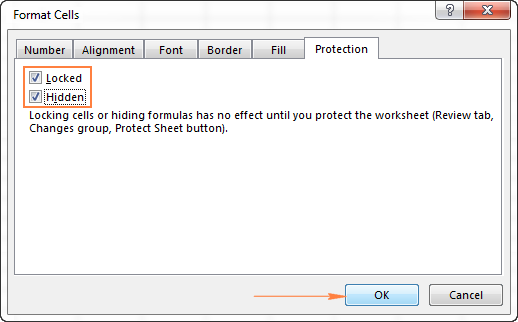
- Bofya kitufe cha SAWA.
- Linda lahakazi yako ya Excel kwa kutekeleza hatua hizi.
Kumbuka. Tafadhali kumbuka kuwa kufunga visanduku na kuficha fomula hakuna athari hadi ulinde laha ya kazi (taarifa fupi chini ya chaguo za Zilizofungwa na Zilizofichwa kwenye kidirisha cha Seli za Umbizo pointi kwa hatua zinazofuata). Ili kuhakikisha hili, chagua seli yoyote iliyo na fomula, na uangalie upau wa fomula, fomula bado itakuwepo. Ili kuficha fomula katika Excel, hakikisha kuwa umelinda laha ya kazi.
Jinsi ya kuondoa ulinzi na kufichua fomula katika Excel
Ili kupata fomula zilizofichwa hapo awali za kuonyesha tena kwenye upau wa fomula, fanya. moja yazifuatazo:
- Kwenye kichupo cha Nyumbani , katika kikundi cha Seli , bofya kitufe cha Fomati , na uchague Usilinde Laha kutoka kwenye menyu kunjuzi. Kisha andika nenosiri uliloweka wakati wa kulinda lahajedwali, na ubofye SAWA.
- Au, nenda kwenye kichupo cha Kagua > Mabadiliko , na ubofye Kitufe cha Usilinzi cha Laha .
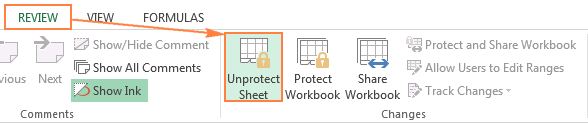
Kumbuka. Ikiwa umeficha fomula kabla ya kulinda kitabu cha kazi, unaweza kutaka kubatilisha uteuzi wa kisanduku cha kuteua Siri baada ya kutolinda laha ya kazi. Hili halitakuwa na athari yoyote ya mara moja kwa sababu fomula huanza kuonekana kwenye upau wa fomula mara tu unapoondoa ulinzi wa laha ya kazi. Hata hivyo, ikiwa ungependa kulinda laha sawa katika siku zijazo, lakini uwaruhusu watumiaji kuona fomula, hakikisha sifa ya Iliyofichwa haijachaguliwa kwa visanduku hivyo (chagua seli zilizo na fomula, bonyeza Ctrl + 1 ili kufungua kidirisha cha Fomati Seli , nenda kwenye kichupo cha Ulinzi na uondoe tiki kwenye kisanduku cha Kilichofichwa ).
Hivi ndivyo jinsi unaweza kuficha na kufunga fomula katika Excel. Katika somo linalofuata, tutajadili njia mbalimbali za kunakili fomula na utajifunza jinsi ya kutumia fomula kwa seli zote kwenye safu wima kwa kubofya. Ninakushukuru kwa kusoma na natumai kukuona tena hivi karibuni!

